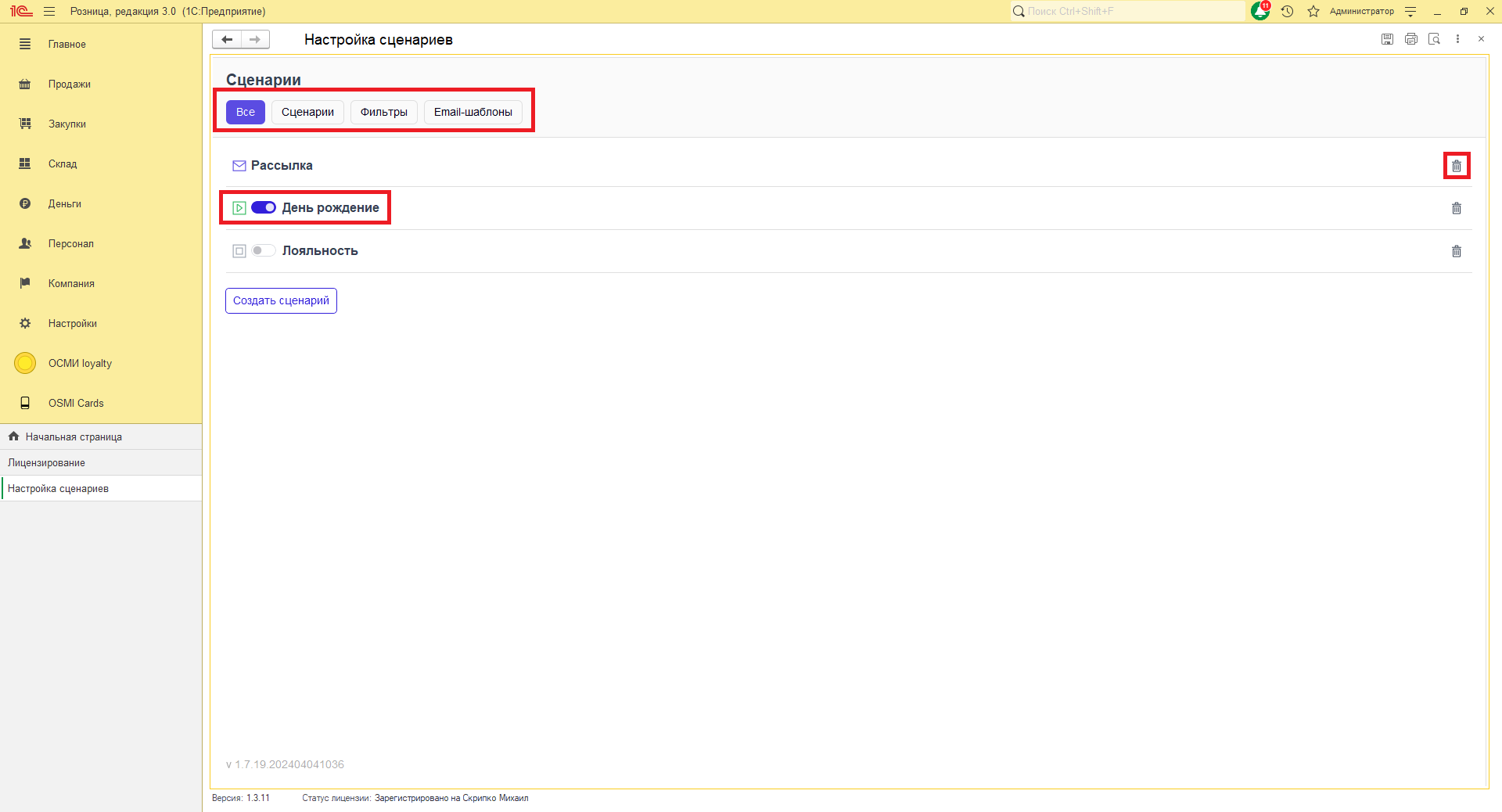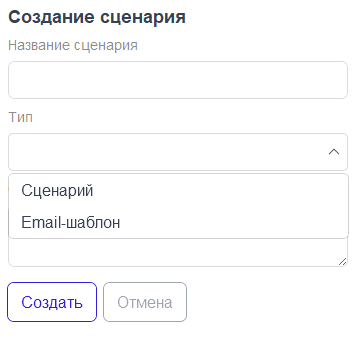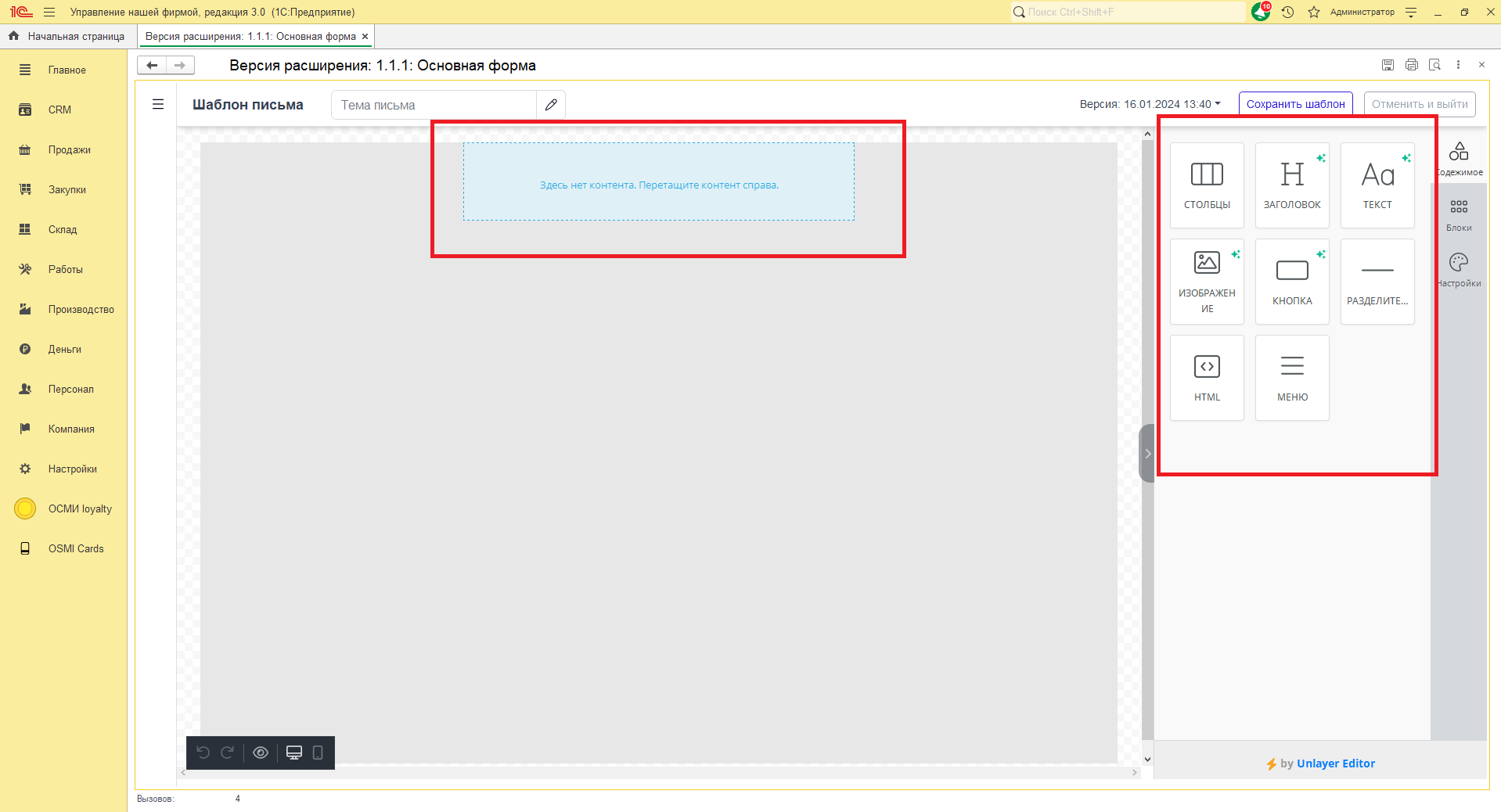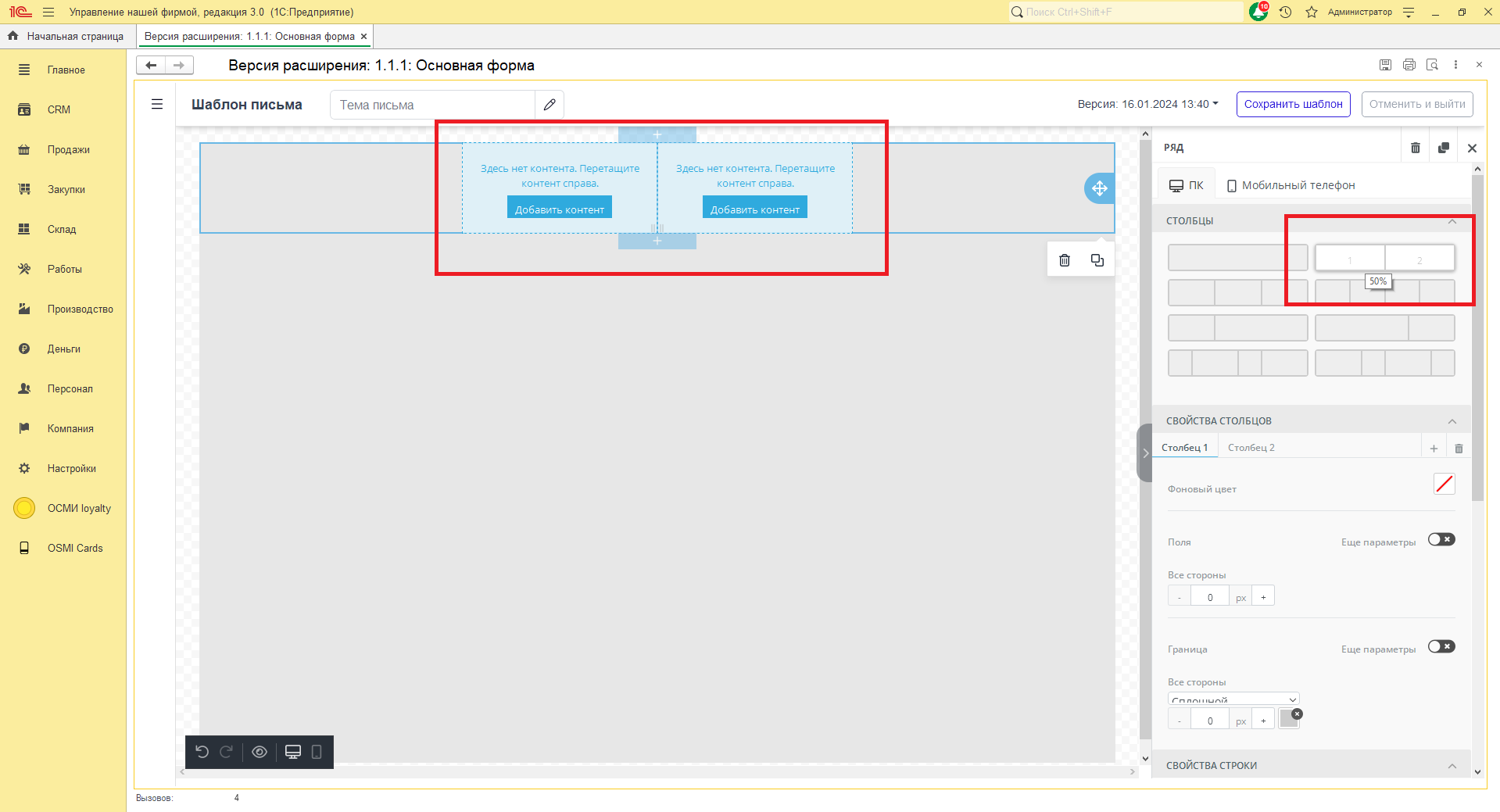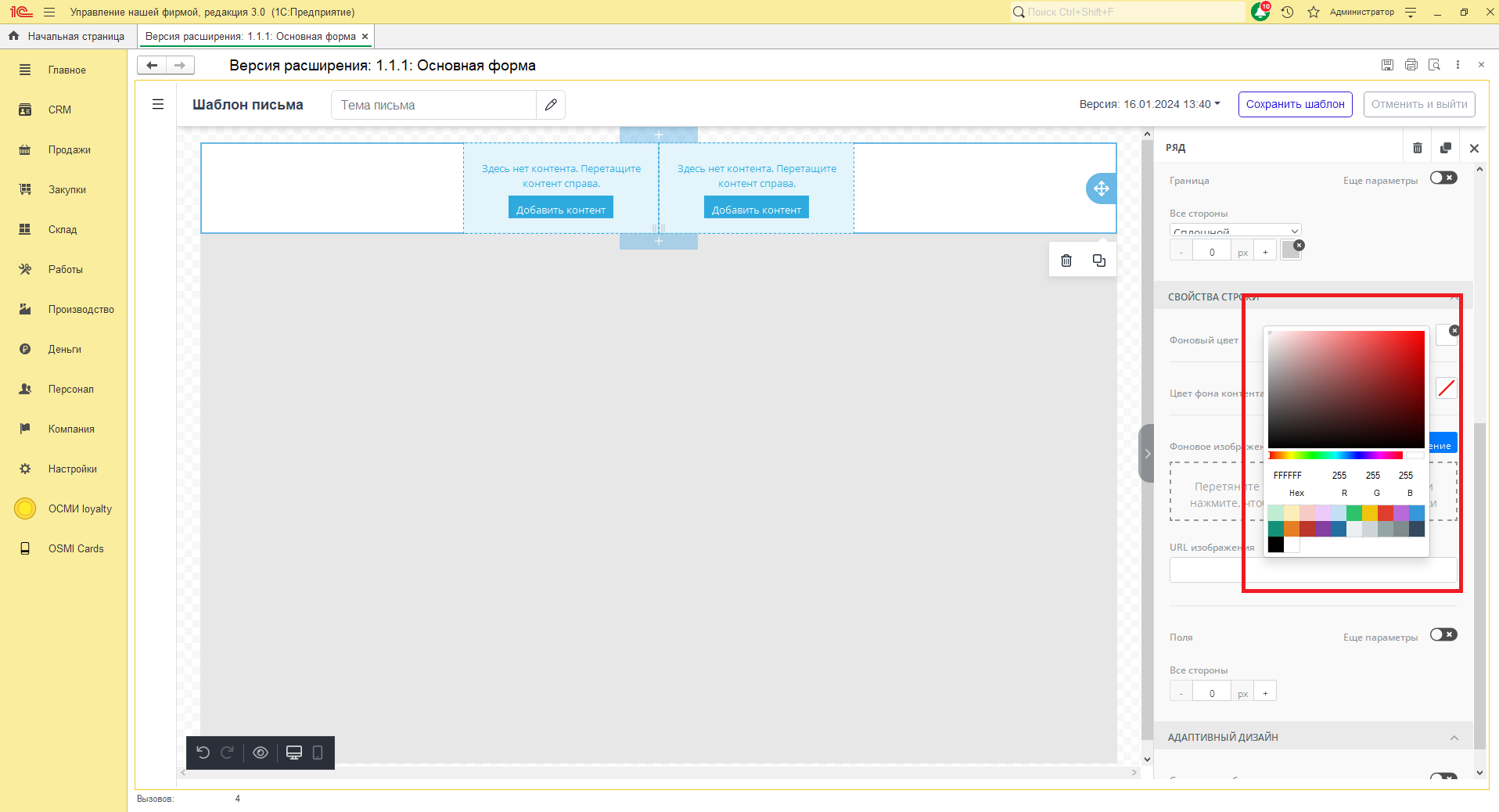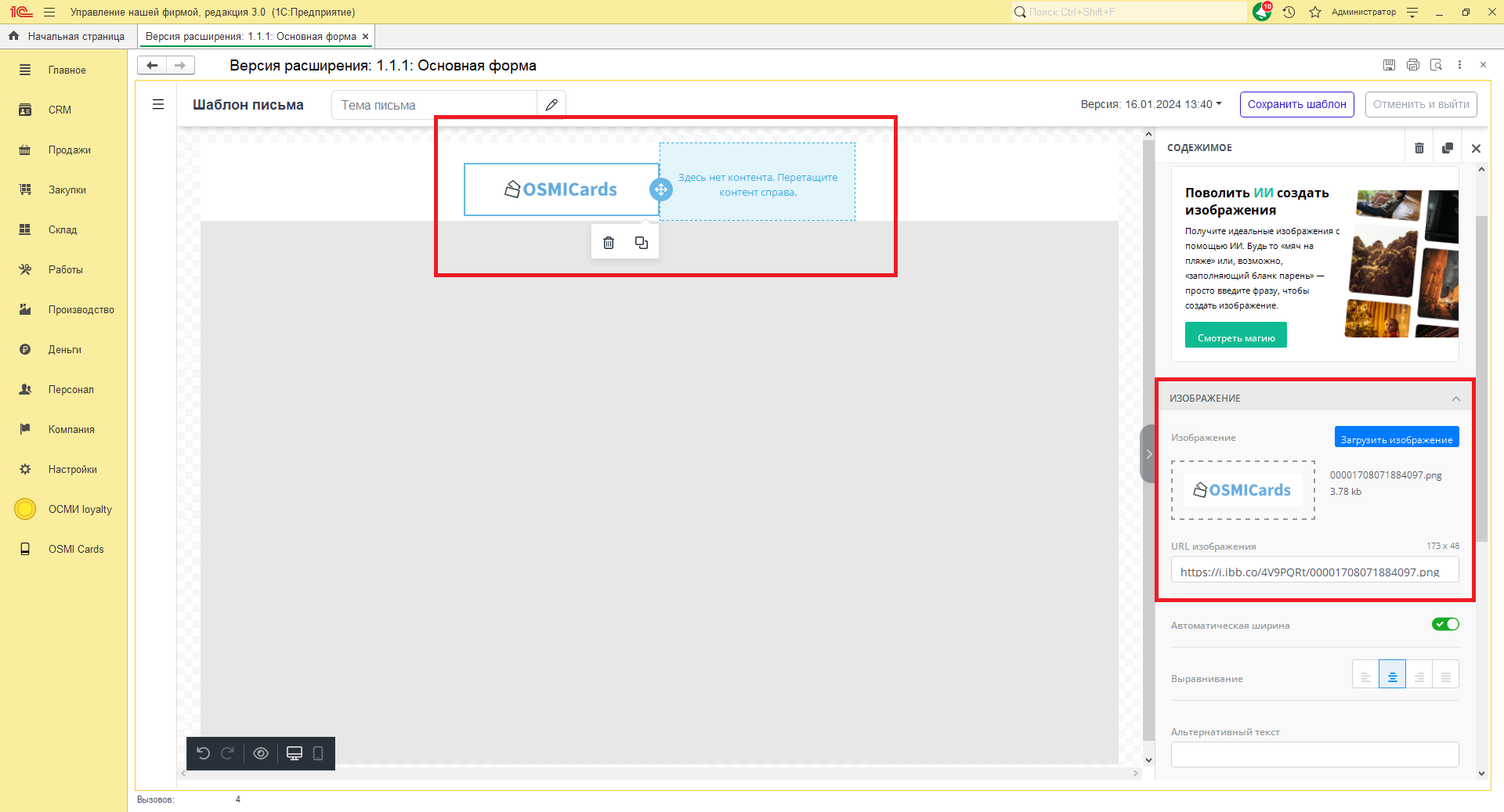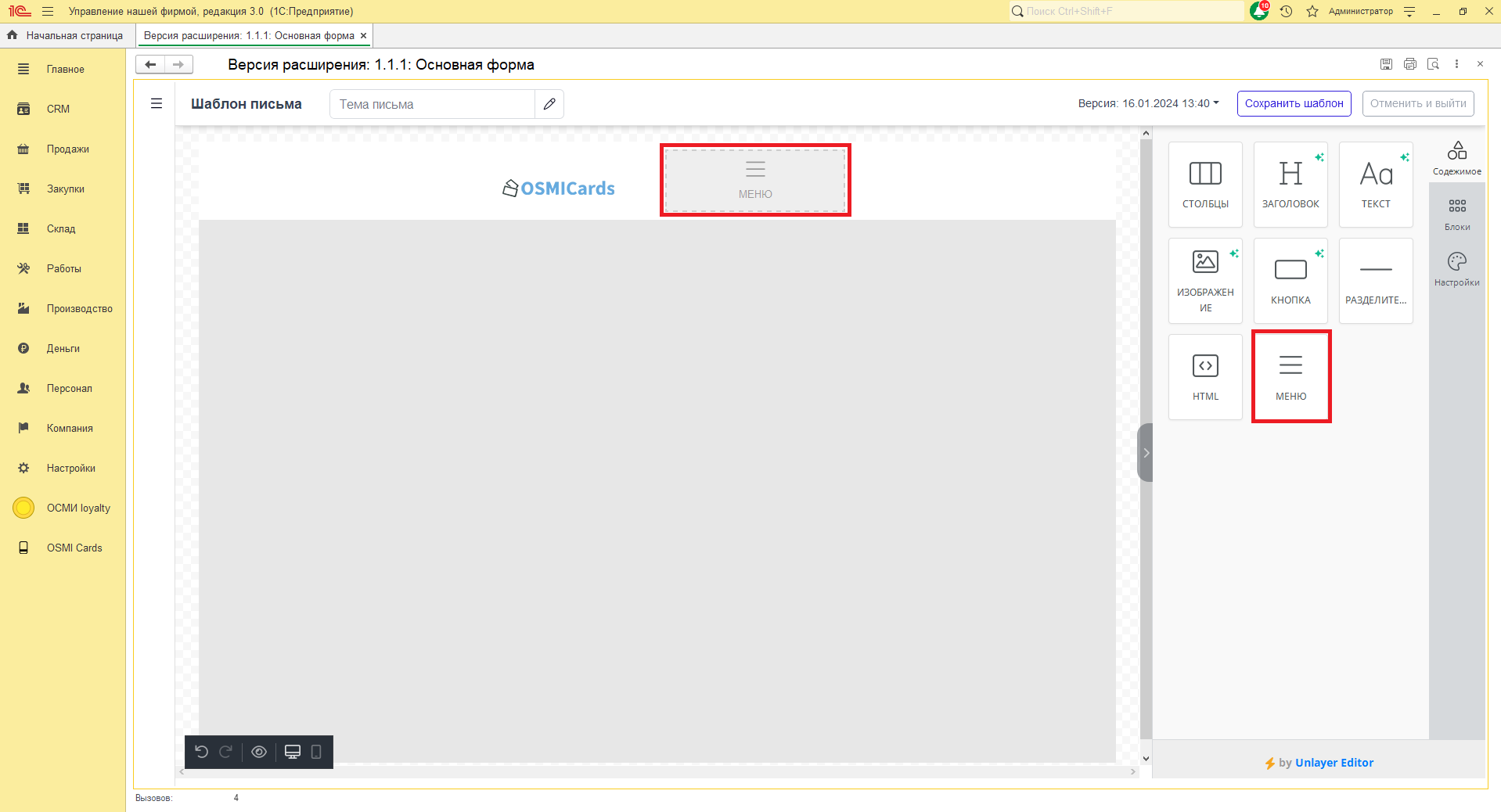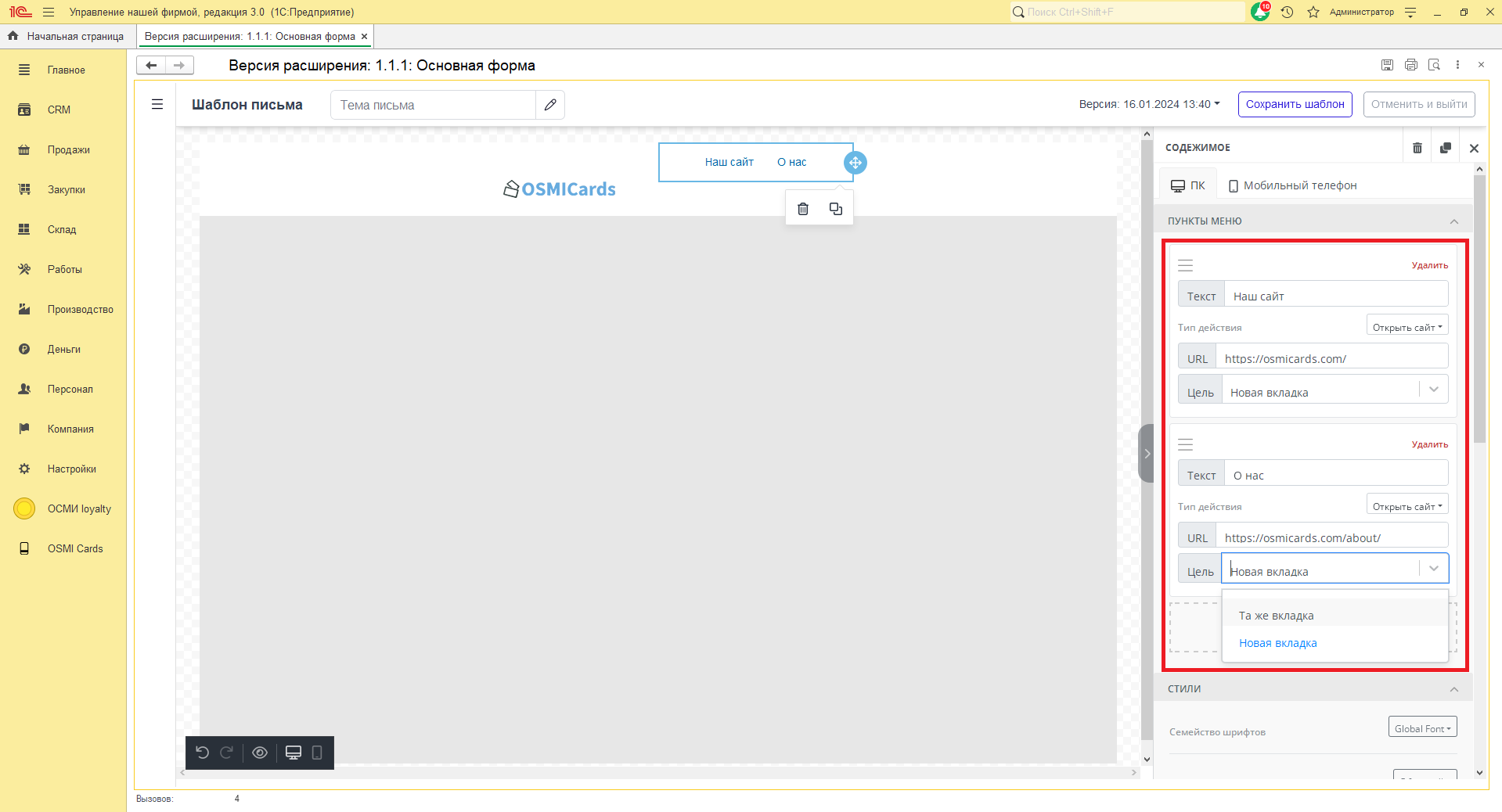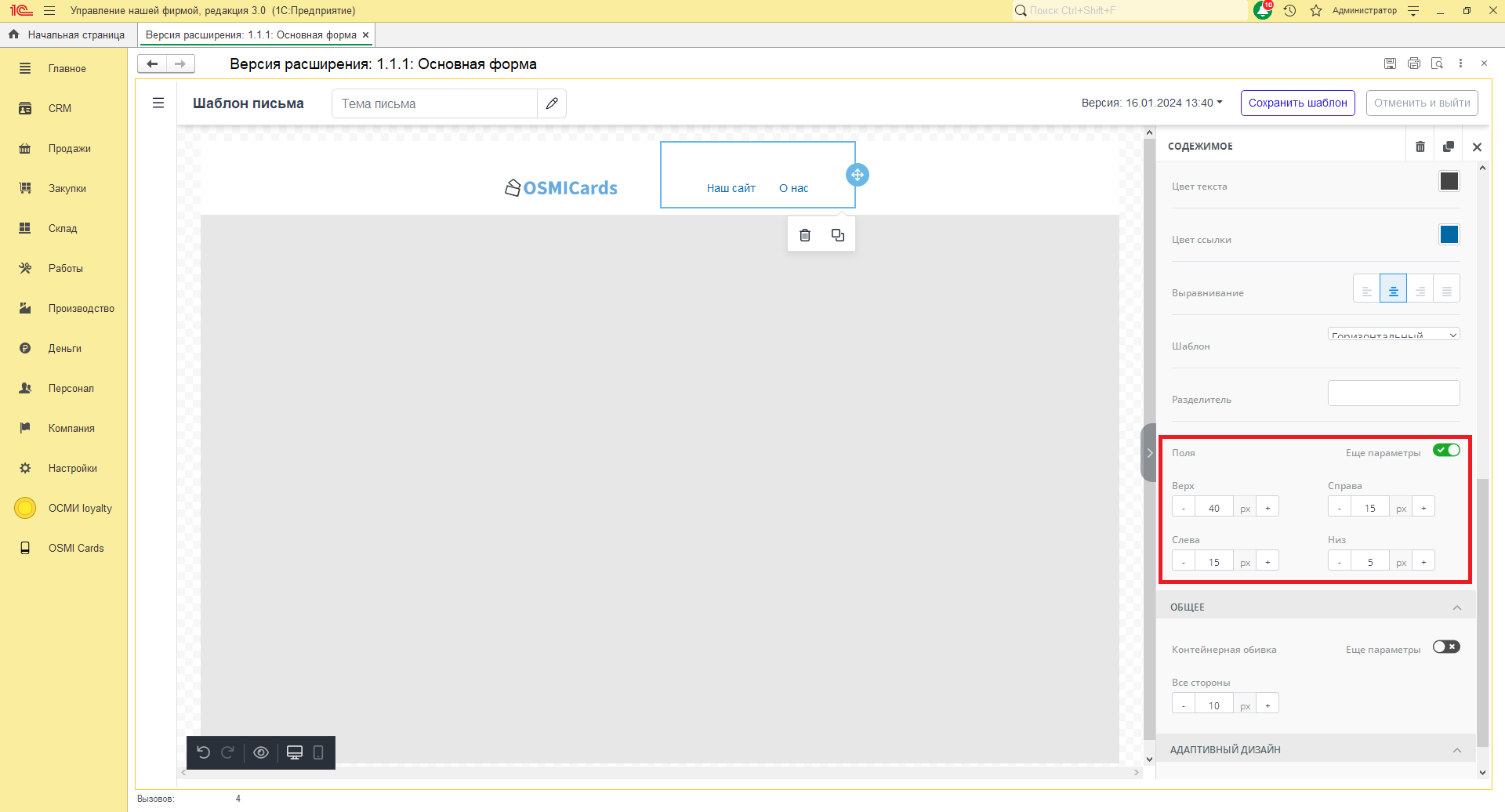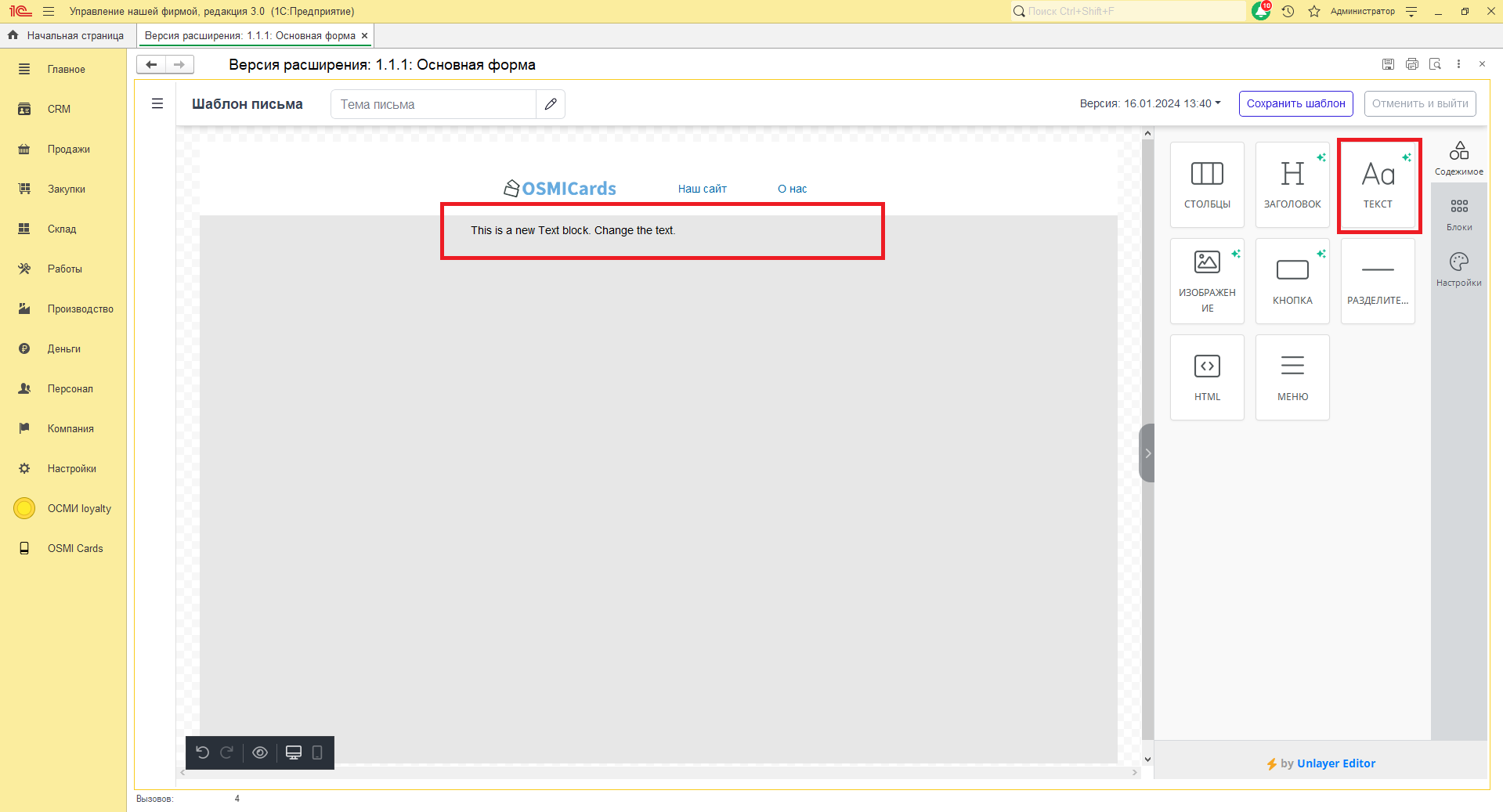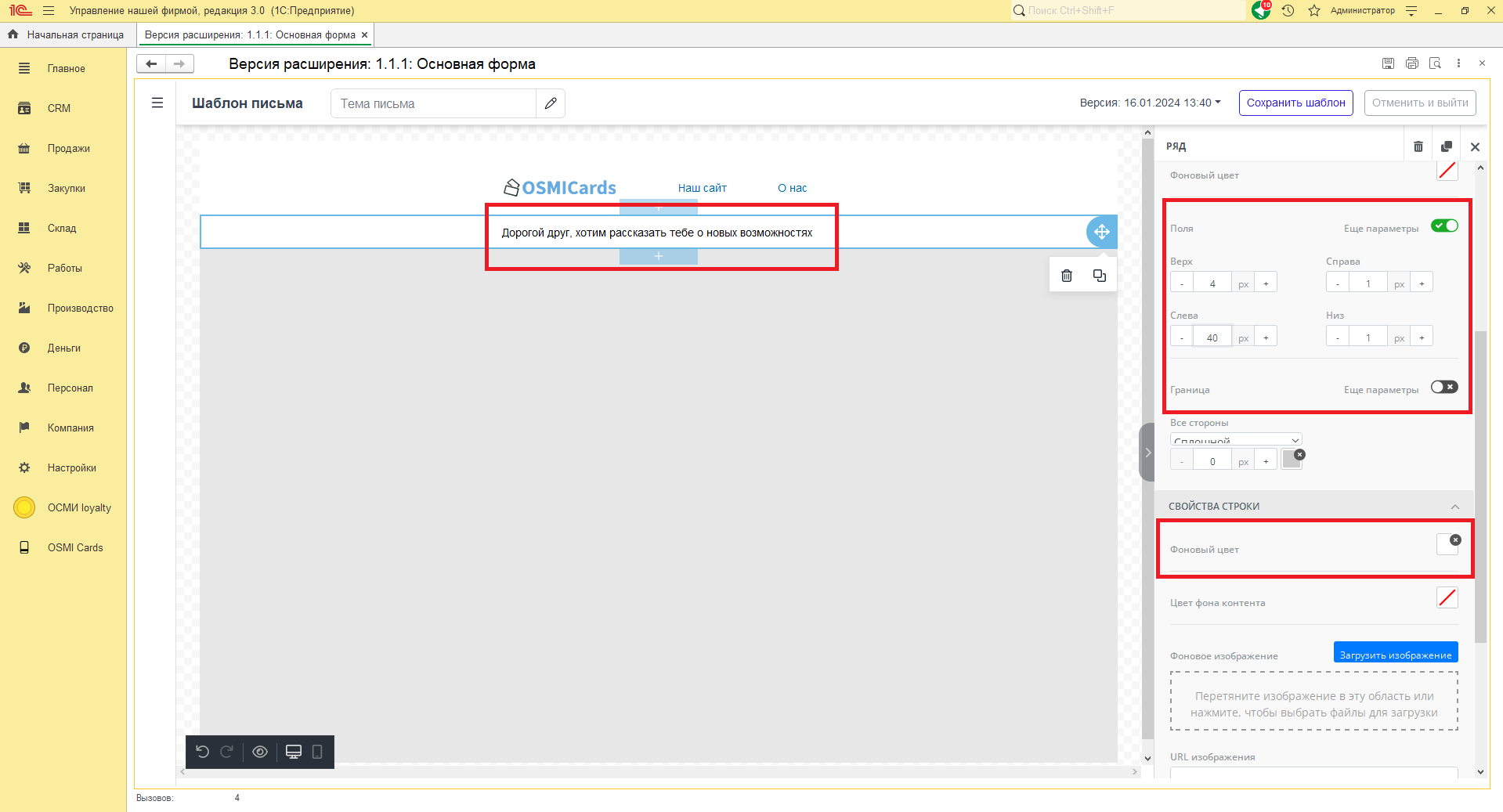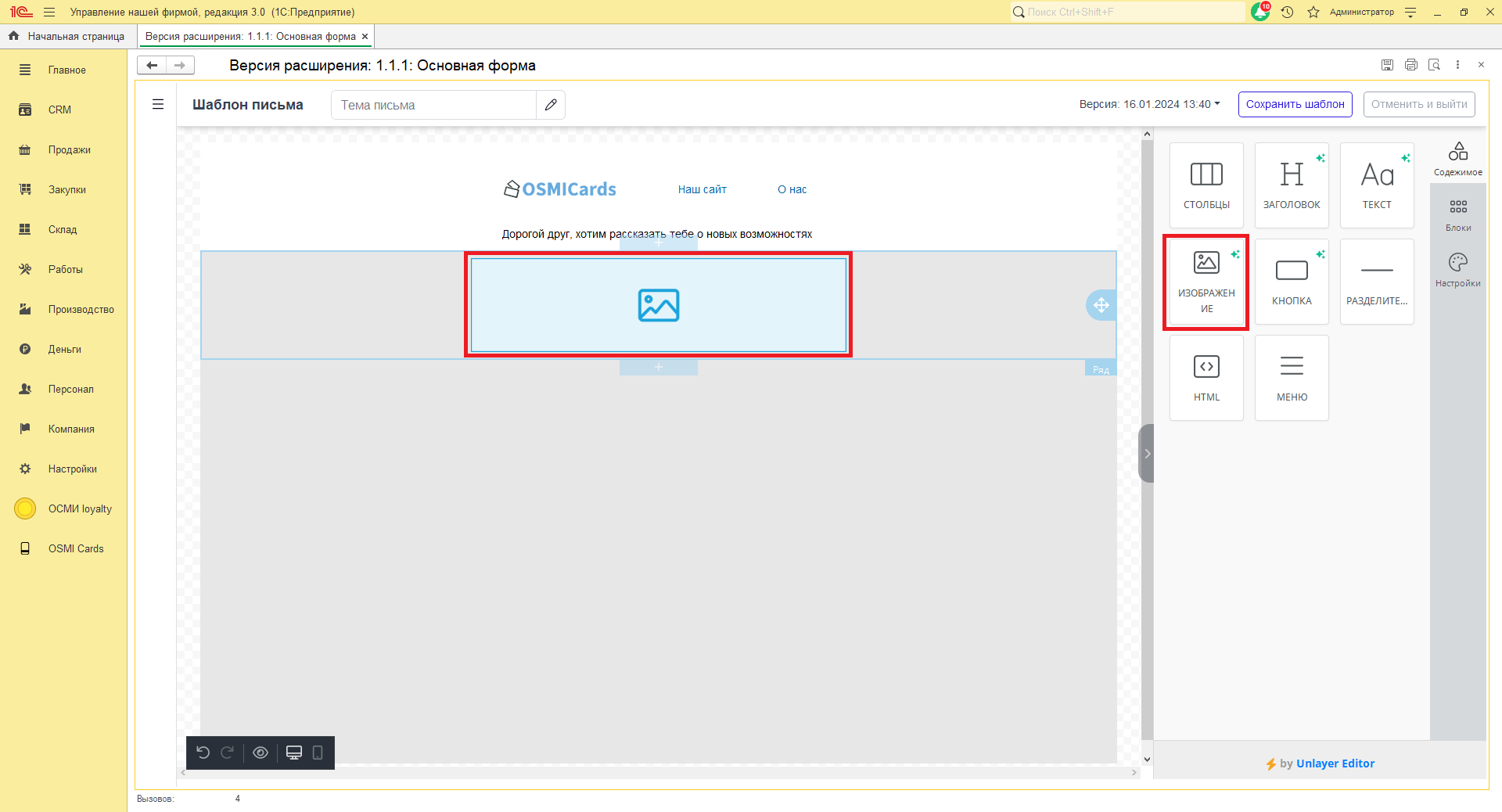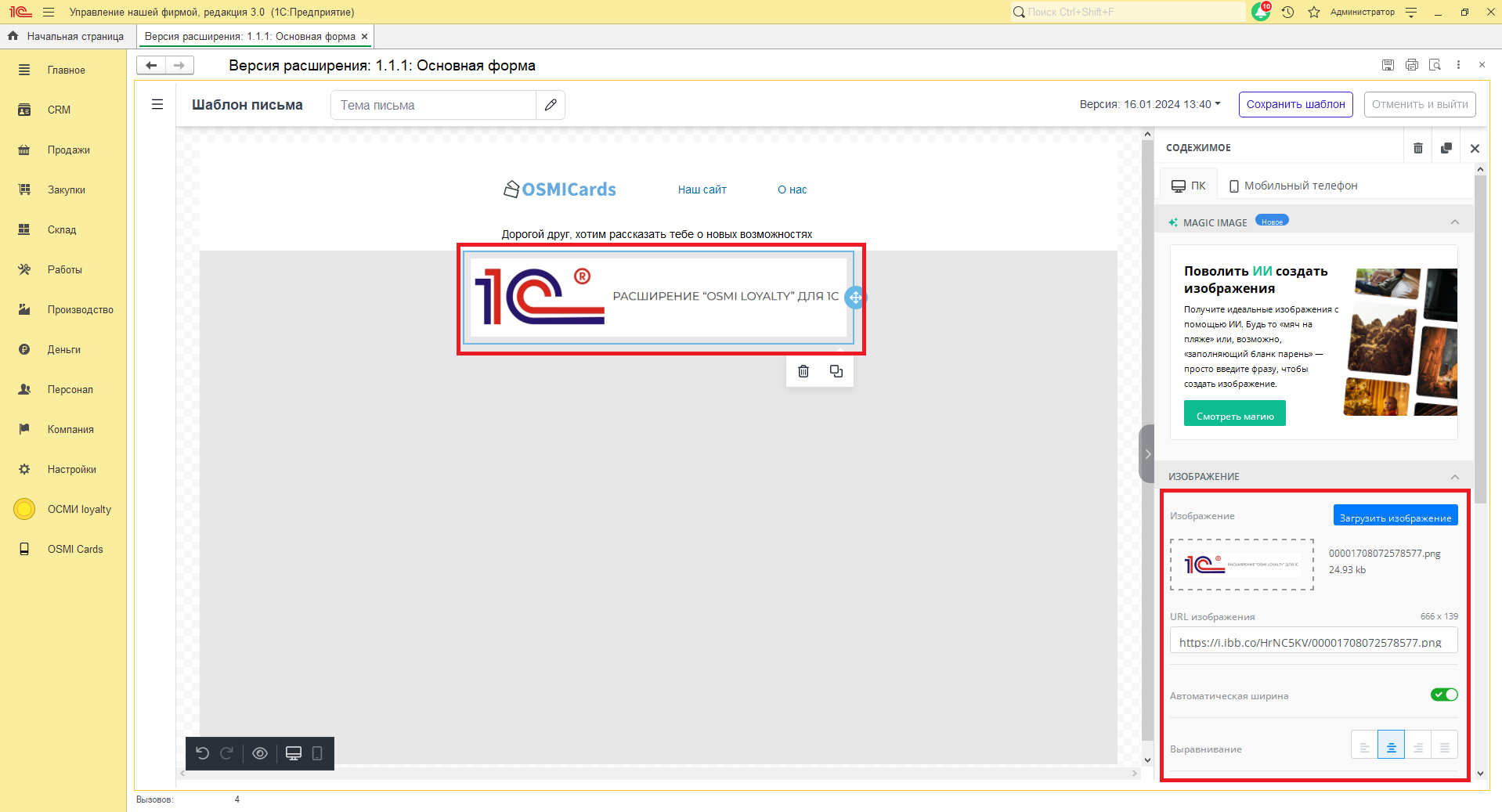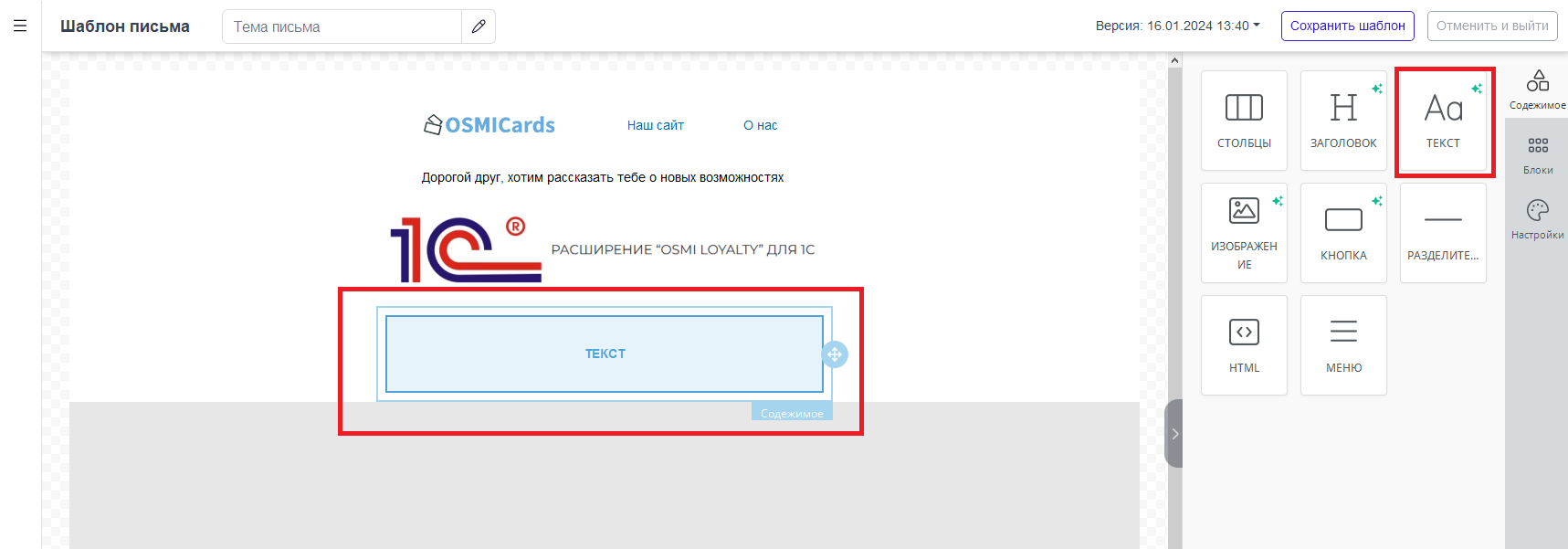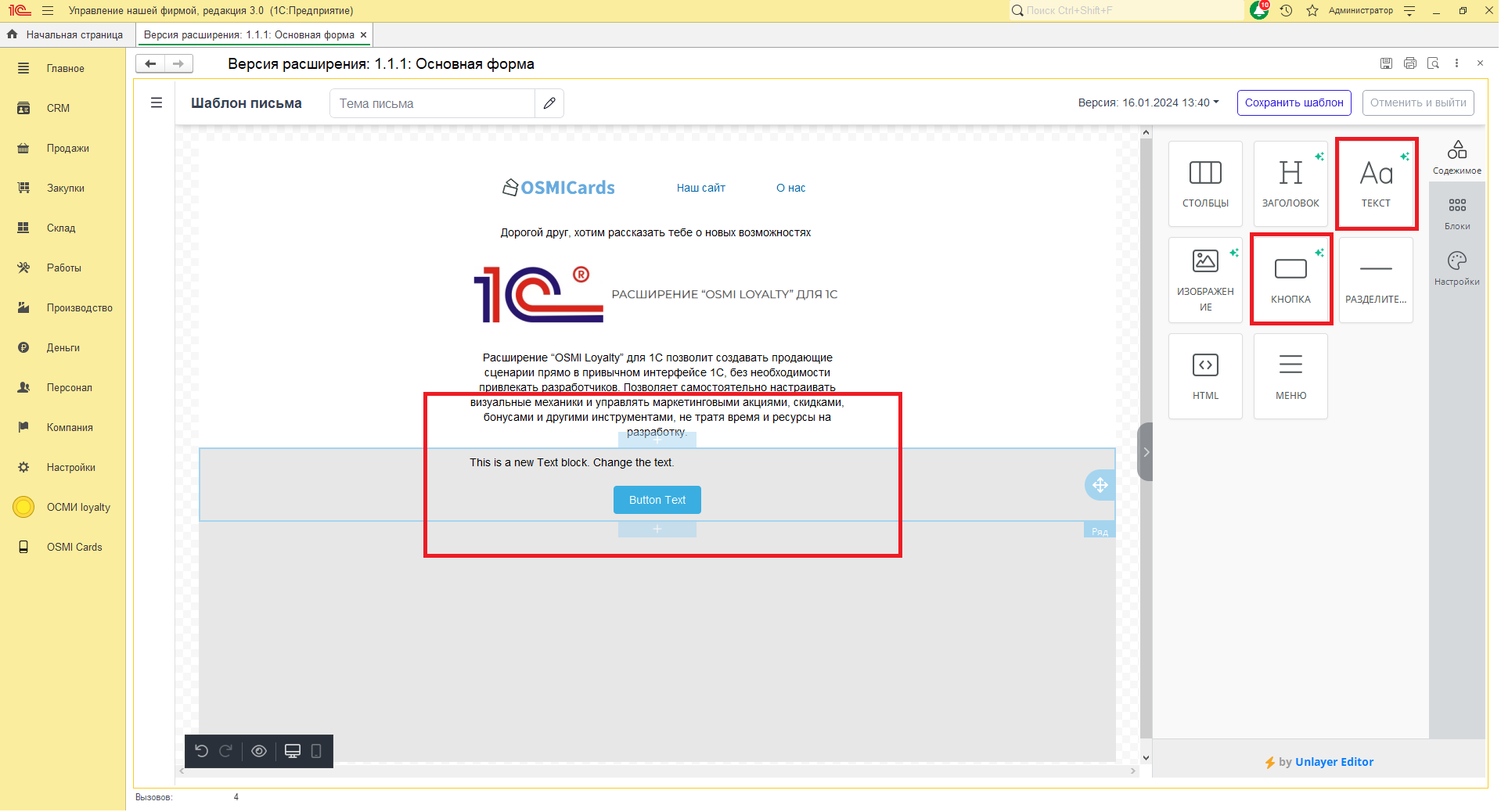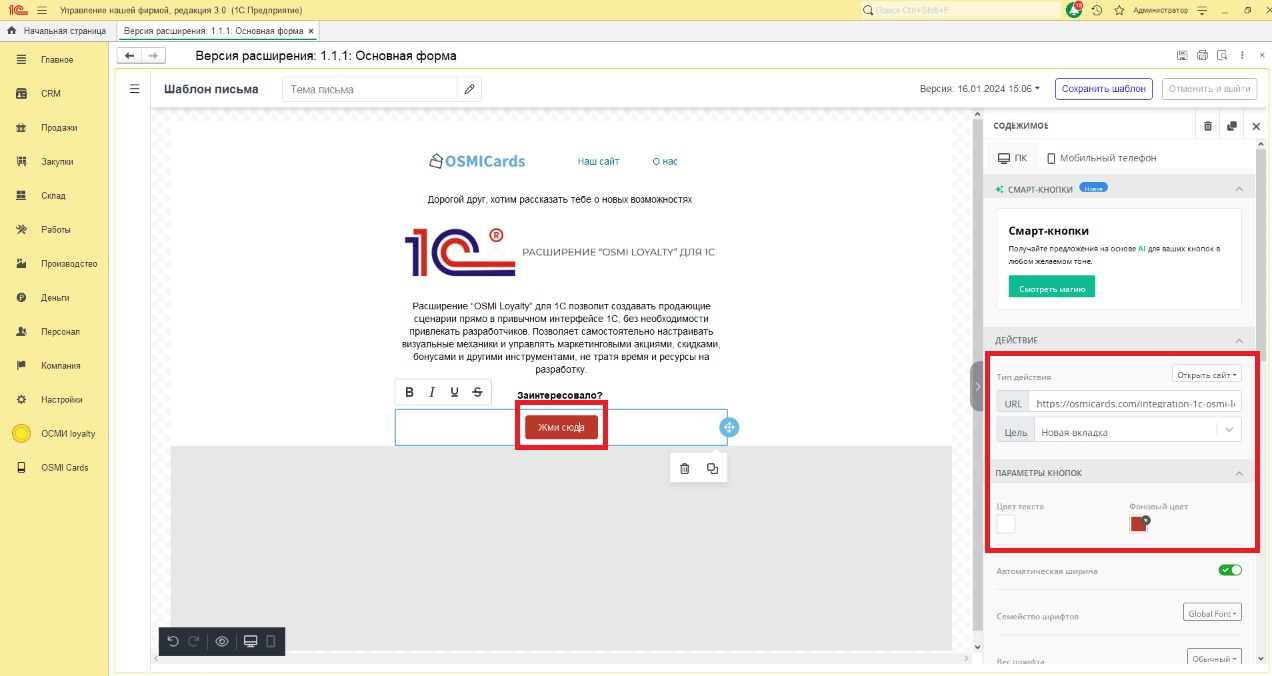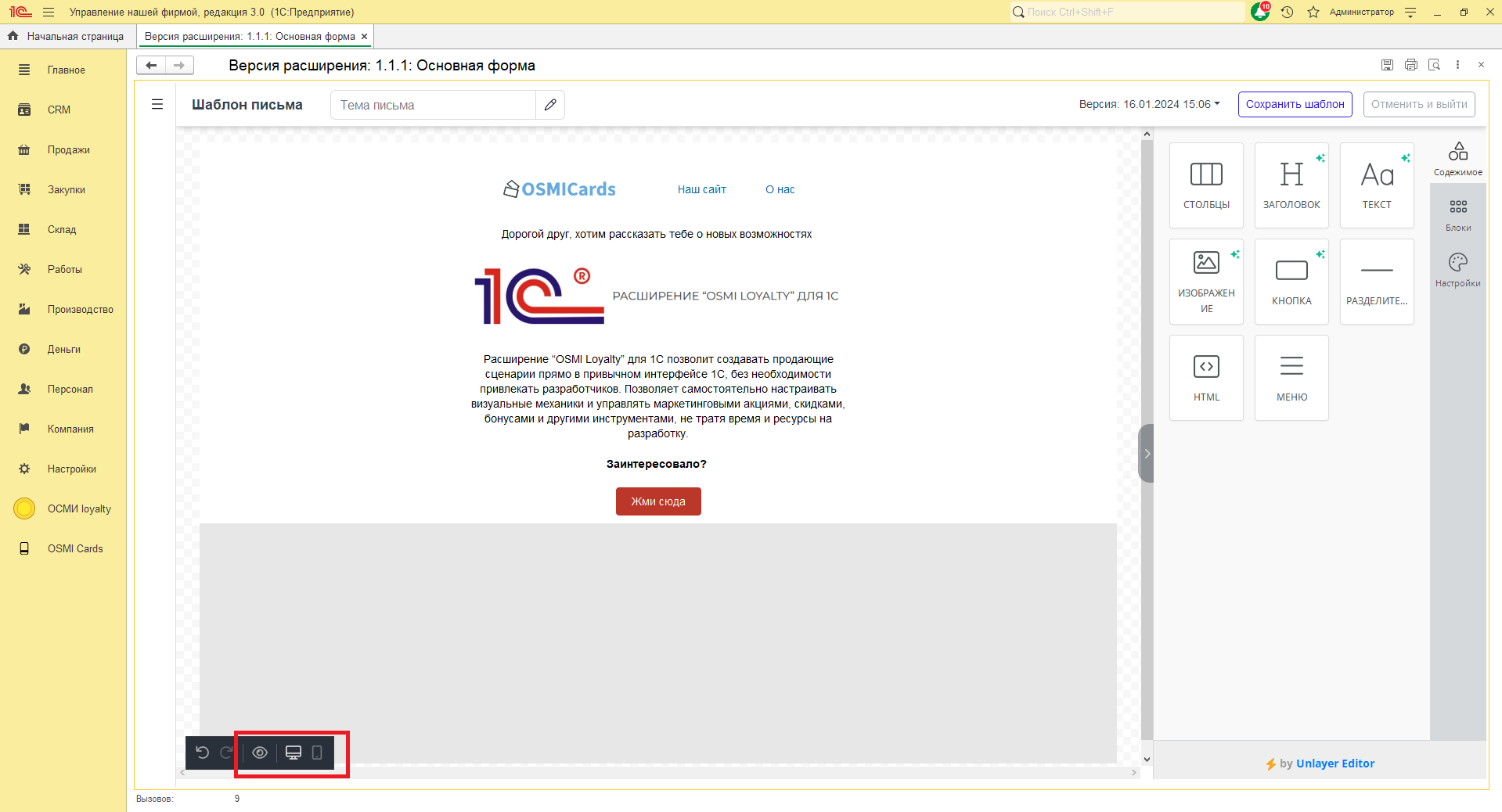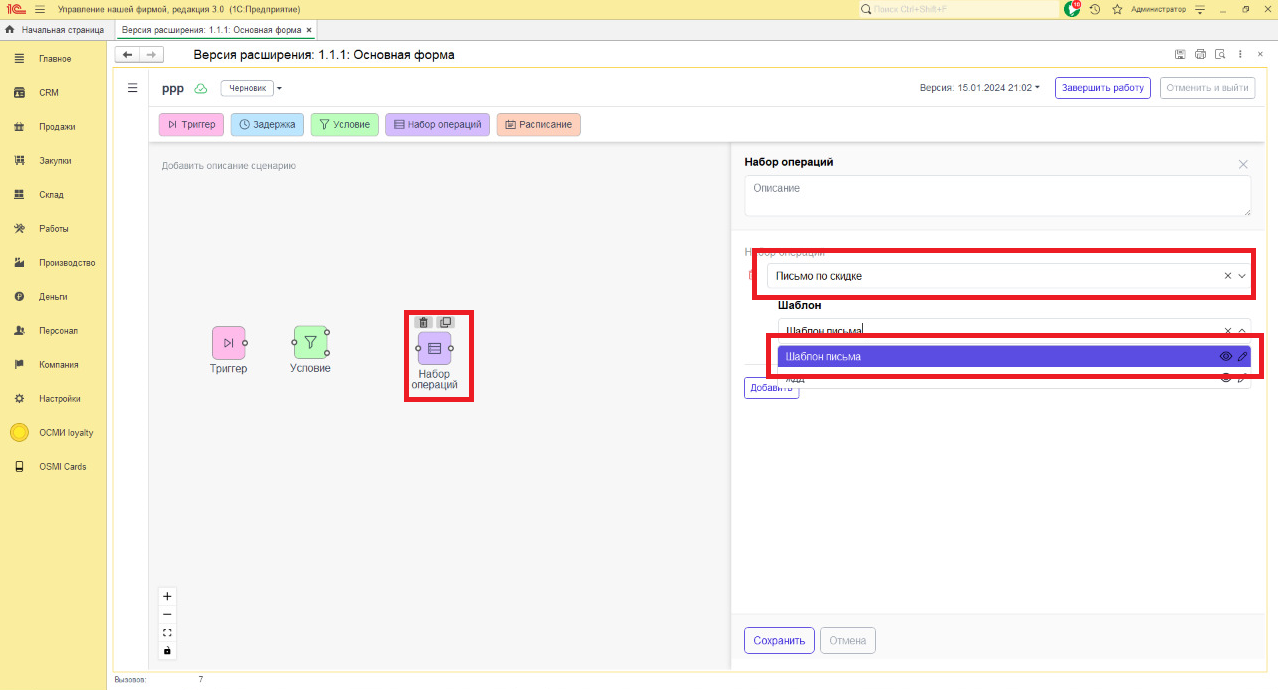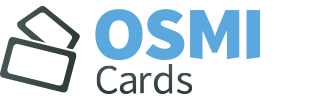

ПРЕИМУЩЕСТВА
ГИБКОСТЬ НАСТРОЕК
Вы сможете визуально настроить систему лояльности, механик и триггерных цепочек под свои потребности и требования вашего бизнеса. Установите правила начисления бонусов, определите условия акций и скидок, создайте персонализированные предложения для клиентов.
УДОБСТВО И БЕЗОПАСНОСТЬ
Устанавливается как дополнительное расширение конфигурации, не изменяя основную конфигурацию 1С. Вы не рискуете потерять или повредить уже существующие данные и настройки.
БЫСТРЫЙ СТАРТ
Позволяет начать использовать продукт в кратчайшие сроки. Вам не придется ждать разработки и внедрения новых функций, так как вы сможете настроить необходимые сценарии самостоятельно.
ГИБКОСТЬ
Позволяет настраивать независимые сценарии и триггеры. Создавать и изменять логику работы без необходимости обращаться к разработчикам. Это дает большую гибкость и возможность быстро реагировать на изменения в бизнес-процессах.
ШАБЛОНЫ ДЛЯ МЕХАНИК И СЦЕНАРИЕВ: УВЕЛИЧЕНИЕ ЛОЯЛЬНОСТИ КЛИЕНТОВ
Акции, специальные предложения и подарки – это мощные инструменты, которые могут стимулировать клиентов к более частым покупкам и повышению их лояльности к вашему бренду.
- Готовые цепочки сообщений
- Независимые сценарии работы с лояльностью
- Сложные фильтры и множество условий
ОПТИМИЗАЦИЯ РАСХОДОВ НА КОММУНИКАЦИИ
- Электронные карты Wallet
- Безлимитные push уведомления – Повысят скорость и эффективность коммуникаций
- «Догоняйте» клиентов используя гео-метки
- Графические email письма с персонализированными рассылками. Создавайте привлекательные и информативные письма, которые будут привлекать внимание и повышать отклик клиентов на вашу рассылку.
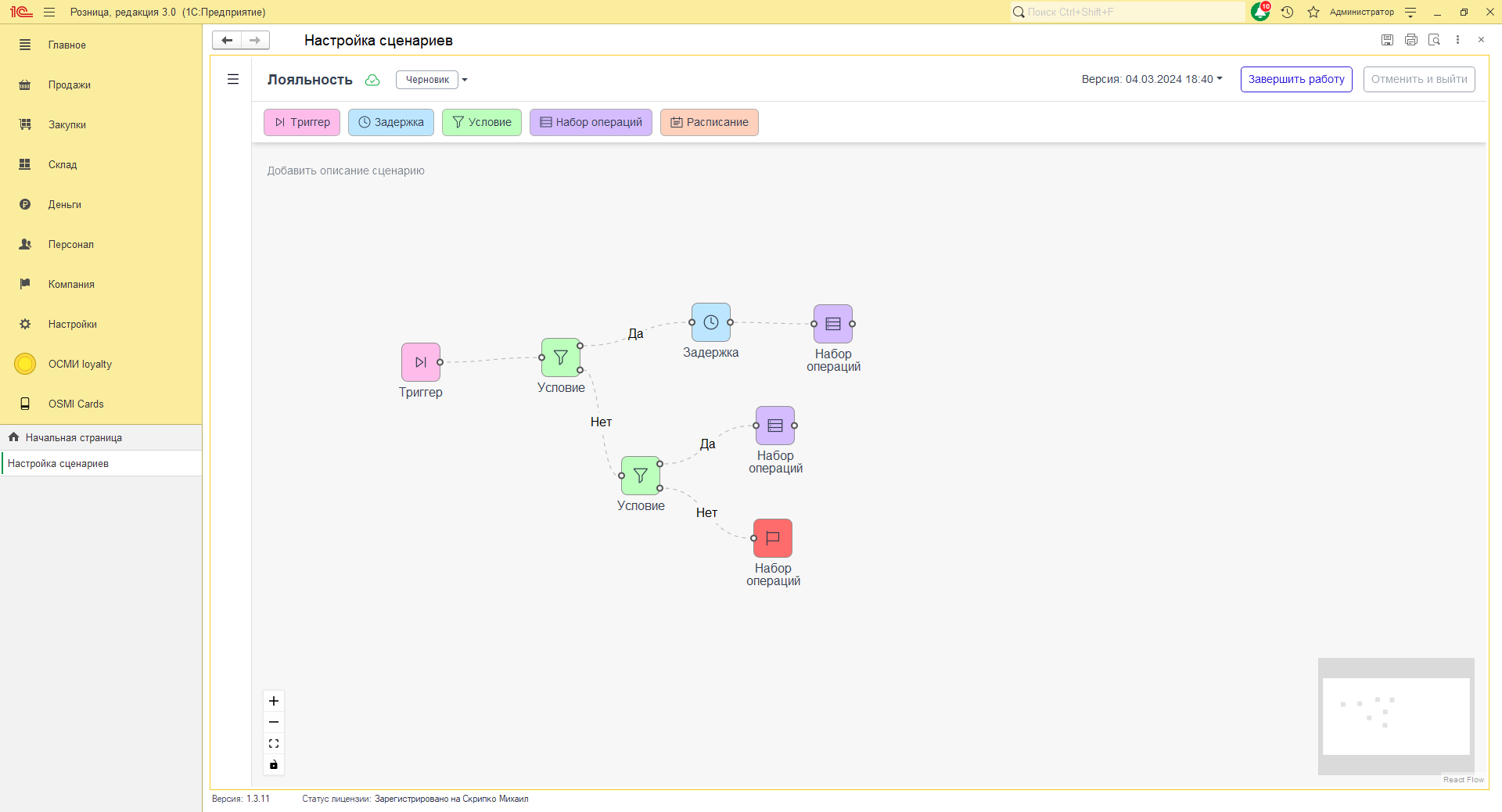
Что такое сценарии и как ими пользоваться
Добро пожаловать в мануал по использованию сценариев! В этой статье мы рассмотрим, что такое сценарии и как они могут быть полезными для ваших бизнес-процессов.
Сценарии
Это мощный инструмент автоматизации, который позволяет вам создавать и управлять последовательностью действий и событий в вашей системе. Они помогают оптимизировать рабочие процессы, улучшить взаимодействие с клиентами и повысить эффективность маркетинга вашего бизнеса. В этом мануале мы рассмотрим основные понятия и шаги по использованию сценариев, а также предоставим вам полезные советы и рекомендации.
Зачем нужны сценарии?
Сценарии помогают вам удерживать клиентов, повышать конверсию и улучшать общий опыт пользователей.
Примеры использования автоматических сценариев:
• Вы можете дать новому клиенту приветственный бонус.
• Когда клиент совершит покупки на определенную сумму, ему будет предложен подарок на кассе.
• Вы можете настроить рассылку по расписанию, чтобы регулярно информировать клиентов о новых акциях и предложениях.
Как настраивать автоматические сценарии?
Совет: перед началом настройки сценариев, определите цели и желаемые результаты. Это поможет вам создать более эффективные и целенаправленные сценарии.
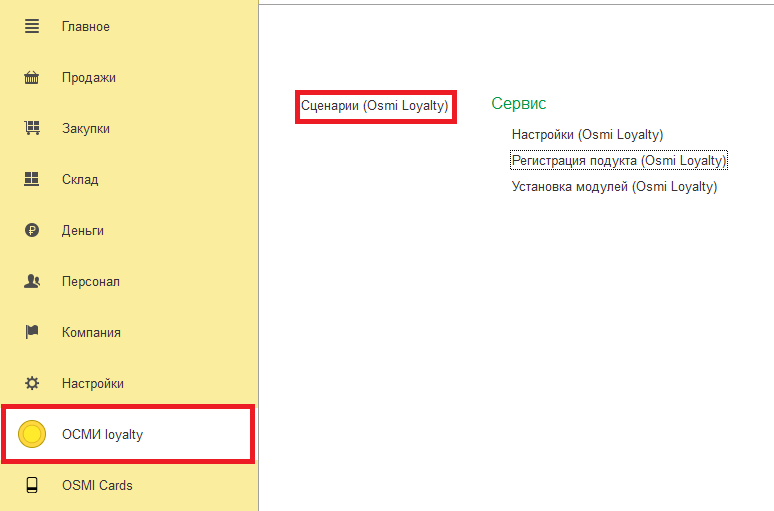

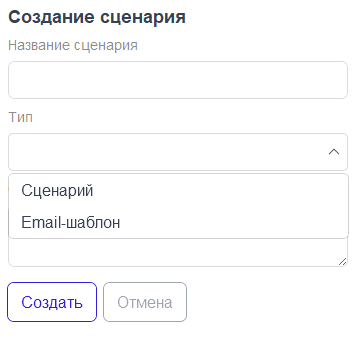
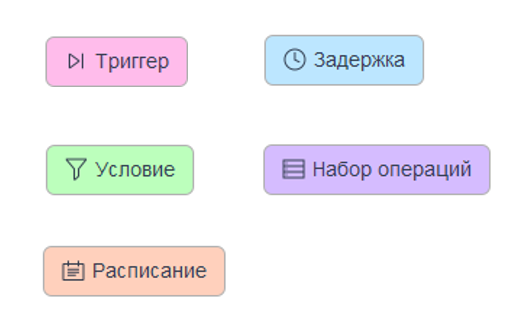
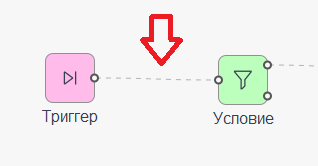
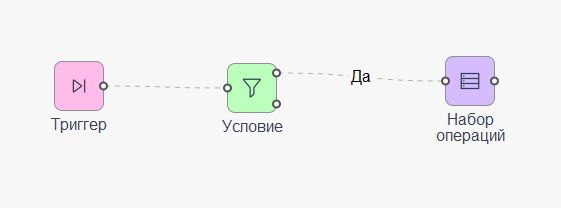
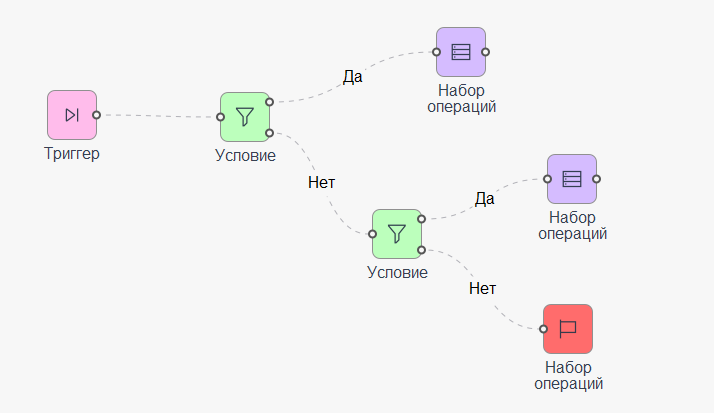
Задача: клиент в день рождение совершил покупку, ему должна быть выдана скидка 25%
- Перетягиваем блок триггер в область создания сценария, указываем событие «Расчет скидки» и сохраняем настройку;
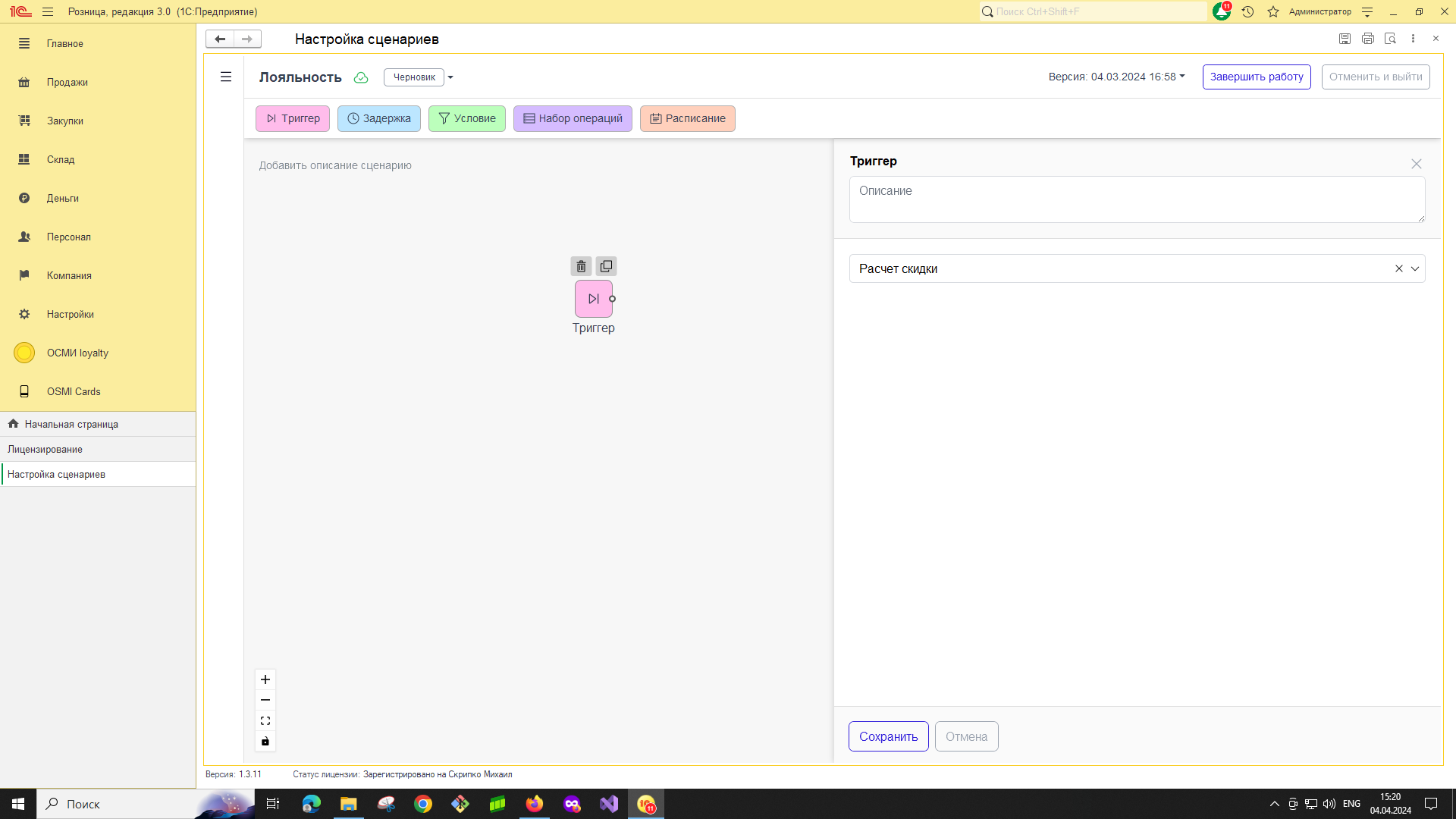
- Добавляем блок “Условие” и выбираем фильтр “День рождение”;
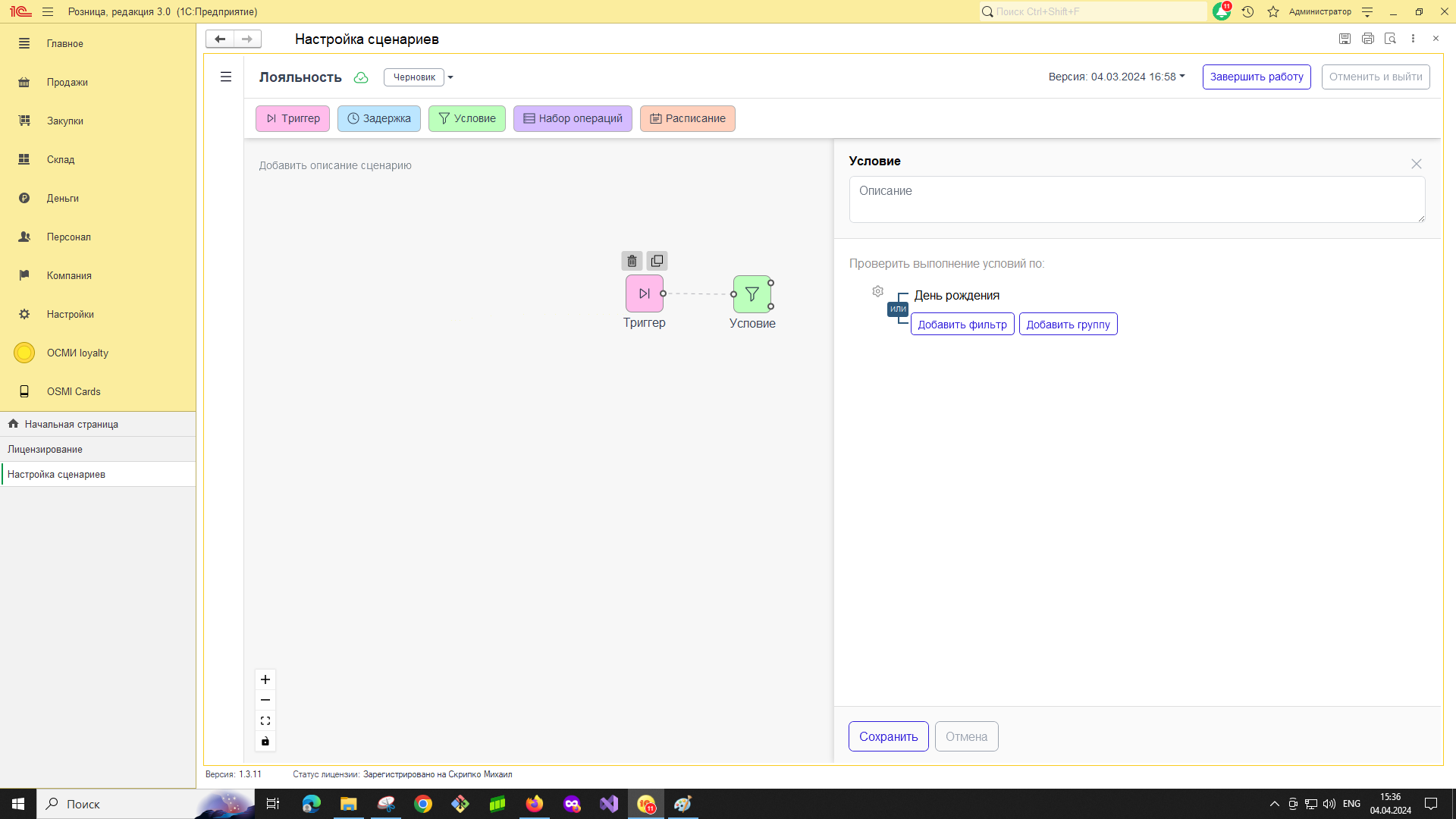
- Теперь нам нужно добавить 2 блока “Набора операций”, один из них завершит сценарий, если условие не соблюдено, а второй выдаст бонус. В блоке, который завершает сценарий нужно в наборе операций выбрать “Завершить обработку сценариев” (после этого он окрасится в красный цвет). Во втором блоке (условия соблюдены) мы выбираем “Скидка”, далее в "Форме применения скидки" указываем "процент" и ниже указываем размер этого процента.
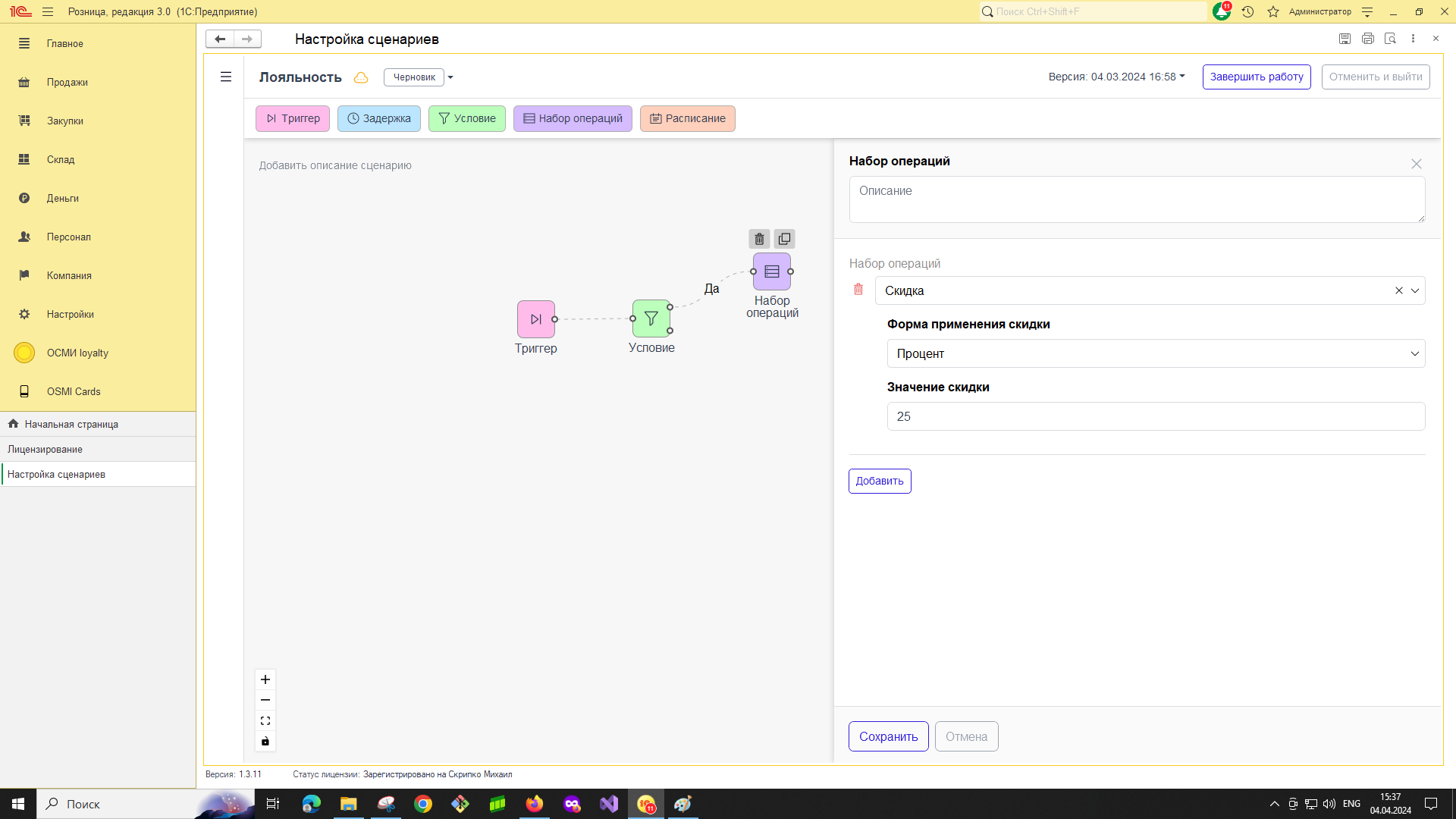
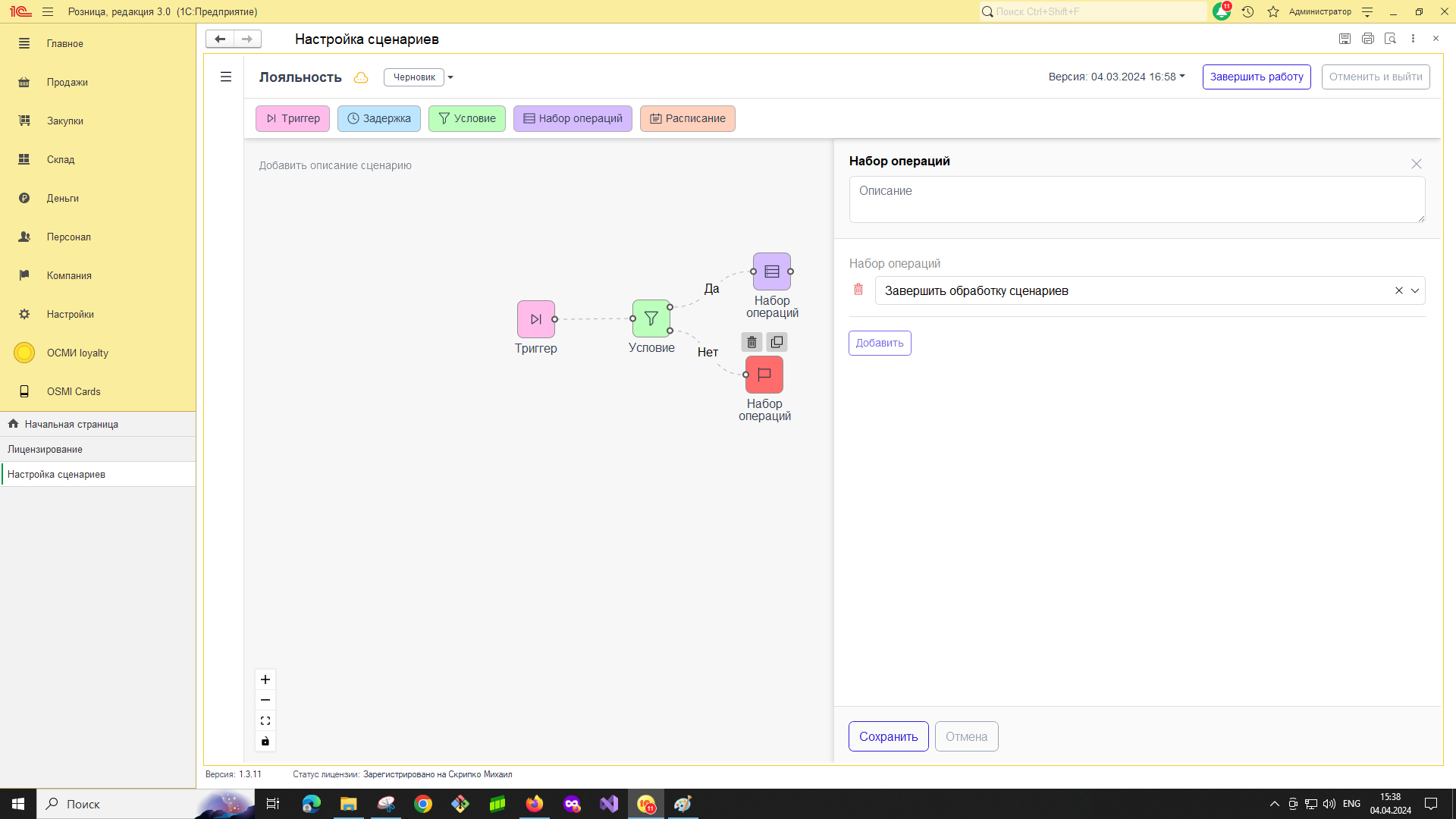
- Что бы сценарий начал работать поменяйте его статус на “Запущен” и нажмите завершить работу.
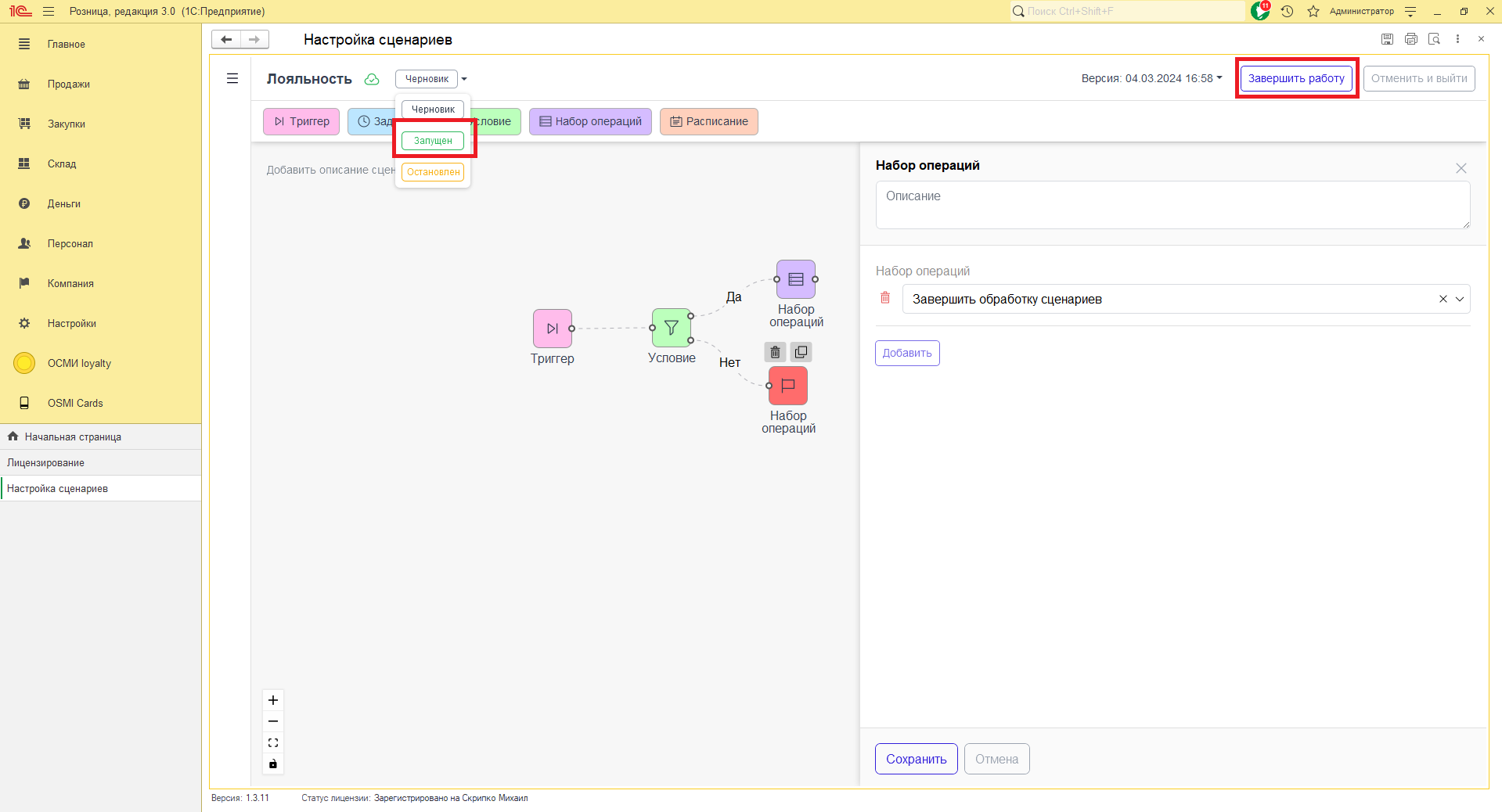
7. Если вам потребуется изменить или удалить сценарий вы сможете это сделать на главном экране “Сценариев”. Запуск и выключение сценариев возможен по переключению "жордочки". Что бы отредактировать сценарий, просто нажмите на его название, чтобы удалить нажмите на корзину справа от названия. Так же вы можете быстро фильтровать свои сценарии, фильтры и Email- шаблоны.